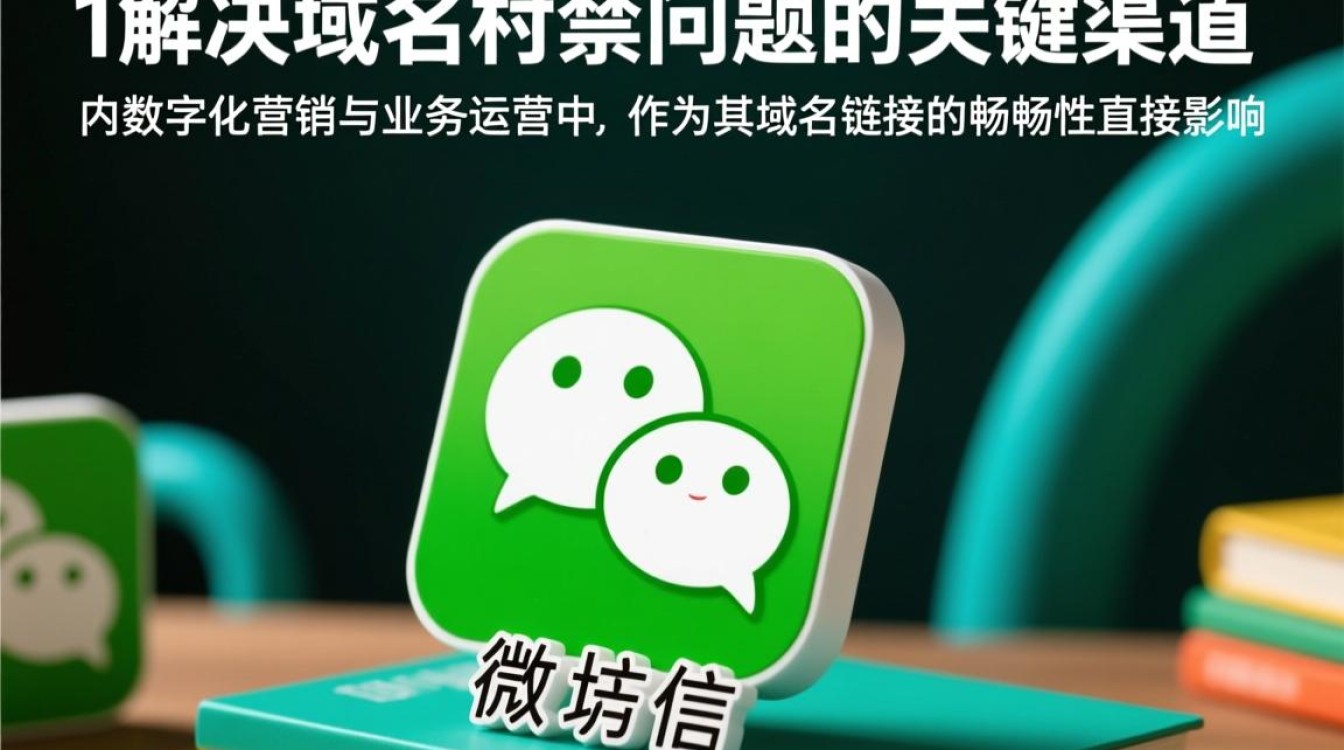从现象到解决方案的全面解析
在移动互联网时代,手机已成为人们接入互联网的主要设备,许多用户都曾遇到过手机无法访问特定网站、应用加载缓慢或频繁断网等问题,这些现象的背后往往指向一个容易被忽视的技术细节——手机域名解析系统(DNS)的异常,域名解析作为互联网通信的“地址簿”,其稳定性直接影响着用户体验,本文将深入探讨手机域名解析问题的成因、影响、诊断方法及解决方案,帮助用户全面了解并应对这一常见的技术难题。
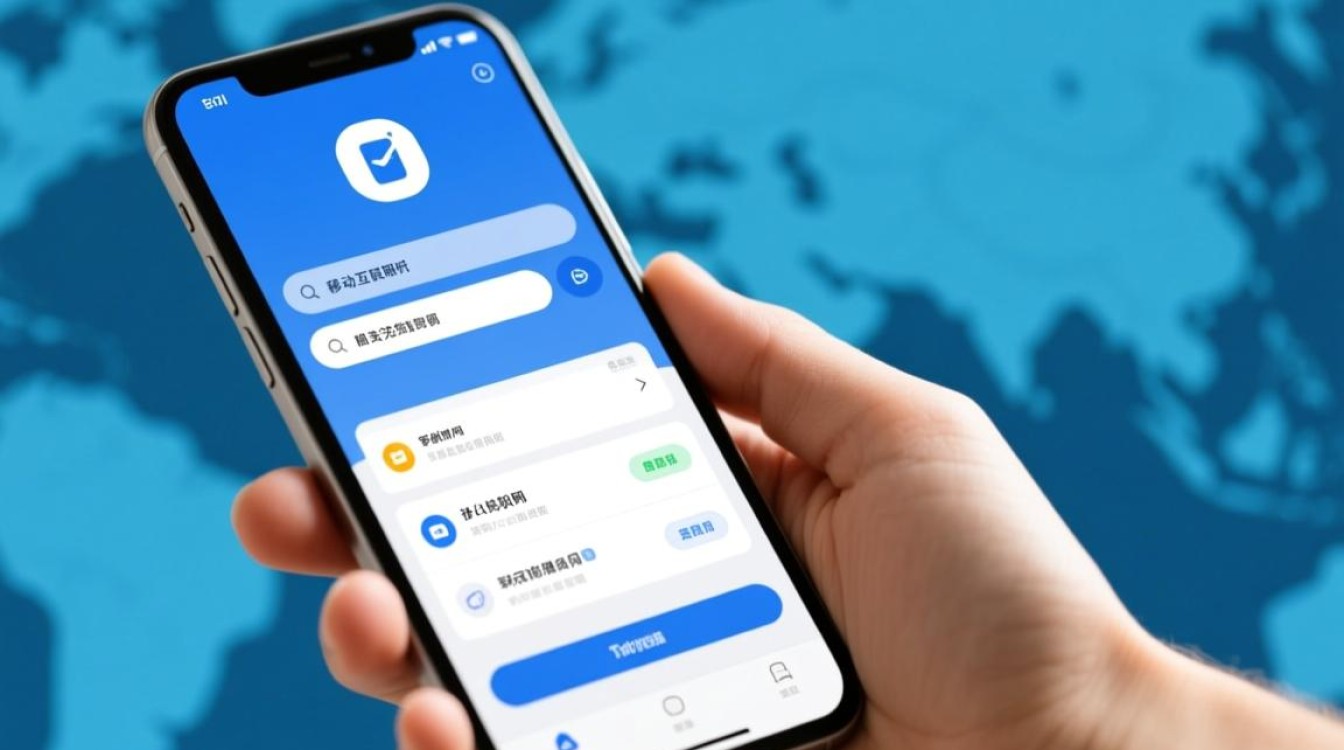
域名解析:互联网通信的“隐形桥梁”
要理解域名解析问题,首先需要明确其工作原理,互联网中的设备之间通过IP地址(如192.168.1.1)进行通信,但IP地址难以记忆,因此域名(如www.example.com)作为人类可读的“别名”应运而生,域名解析系统(DNS)的核心作用,就是将用户输入的域名转换为计算机能够识别的IP地址,这一过程类似于查字典,将“文字”翻译成“数字地址”。
在手机端,域名解析通常由运营商的DNS服务器或公共DNS服务器(如Google DNS、阿里DNS等)完成,当用户在浏览器或应用中输入域名时,手机会向指定的DNS服务器发送查询请求,服务器返回对应的IP地址,手机再通过该IP地址访问目标服务器,整个过程通常在毫秒级完成,用户几乎无感知,一旦DNS服务器出现故障、响应延迟或配置错误,就会导致解析失败或解析缓慢,进而引发访问问题。
手机域名解析问题的常见表现
手机域名解析问题通常表现为以下几种典型症状,用户可根据这些现象初步判断是否为DNS故障:
- 无法访问特定域名:手机只能访问部分网站,而其他网站(尤其是特定域名)无法打开,但同一网络下的其他设备(如电脑)却能正常访问。
- 应用加载缓慢或超时:社交、购物等类APP长时间停留在“加载中”状态,或提示“网络连接失败”,但手机信号正常。
- 频繁断网或重连:在使用网络时,手机突然断开连接,随后又自动恢复,且重复出现,尤其在切换Wi-Fi和移动数据时更明显。
- IP地址解析错误:访问域名时跳转到无关页面(如广告页面),或提示“证书错误”,这可能是DNS被劫持导致解析到恶意IP。
问题根源:为何手机DNS会“失灵”?
手机域名解析问题的成因复杂,可归纳为以下几类:
DNS服务器配置异常
手机默认使用运营商提供的DNS服务器,但这些服务器可能因负载过高、维护或故障导致响应延迟,用户手动修改DNS设置(如切换为公共DNS)时,若输入错误IP或服务器不稳定,也会引发解析问题。
网络环境干扰
在公共Wi-Fi环境下,DNS可能遭受中间人攻击或被路由器劫持,导致解析结果被篡改,某些免费Wi-Fi会强制将所有域名解析到广告页面,从而影响正常访问。
手机系统或应用缓存问题
手机系统或浏览器会缓存DNS解析结果,以提高访问速度,但当域名对应的IP地址发生变化(如网站服务器迁移)时,缓存未及时更新,会导致用户仍访问到旧的IP地址,从而出现“无法访问”的问题。

运营商网络策略
部分运营商为了优化网络或进行流量管控,可能会对DNS请求进行限速或拦截,尤其是针对某些特定类型的域名(如P2P或视频网站),这会导致相关服务无法正常使用。
恶意软件干扰
手机感染病毒或恶意软件后,可能会修改DNS设置,将用户流量导向恶意网站,或通过篡改hosts文件(本地域名映射表)实现域名劫持,从而窃取用户信息或推送广告。
诊断方法:如何快速定位DNS故障?
当出现疑似DNS问题时,可通过以下步骤进行排查,逐步缩小故障范围:
检查网络基础连接
首先确认手机是否已连接网络(Wi-Fi或移动数据),尝试访问其他网站(如百度、谷歌),若部分网站可访问,则可能是特定域名解析问题;若所有网站均无法访问,则可能是网络连接本身故障。
使用ping命令测试IP连通性
在手机浏览器中输入“ping + 域名”(部分浏览器支持此功能),或通过命令行工具(如Android的Termux)执行ping命令,若能ping通域名对应的IP地址,说明网络连接正常,问题可能出在DNS解析环节;若无法ping通,则可能是IP地址本身或网络路由问题。
手动查询DNS记录
通过在线DNS查询工具(如DNS Lookup)输入问题域名,查看其IP地址是否正常,对比手机解析的IP地址与在线查询结果,若不一致,则确认是DNS解析错误。
切换DNS服务器测试
将手机DNS服务器切换为公共DNS(如8.8.8.8或223.5.5.5),若问题解决,则说明原DNS服务器存在故障;若问题依旧,则需进一步排查手机本地设置或网络环境。
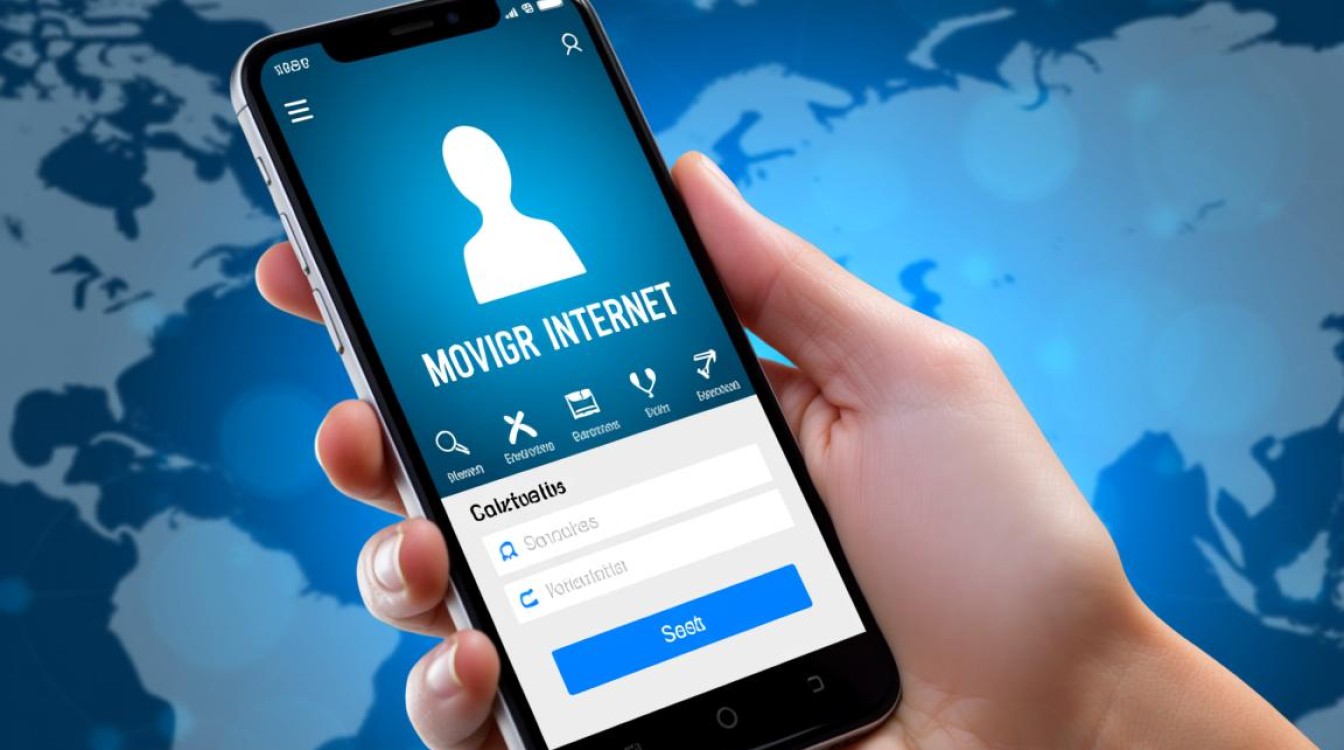
清除DNS缓存
在手机设置中找到“网络重置”或“DNS缓存清除”选项(部分系统需通过开发者模式或第三方工具实现),清除缓存后重新访问网站,观察是否恢复正常。
解决方案:从临时应对到长期优化
针对不同原因导致的DNS问题,可采取以下解决方案:
优化DNS服务器配置
- 切换公共DNS:将手机DNS设置为稳定性较高的公共DNS,如:
- Google DNS:8.8.8.8 / 8.8.4.4
- 阿里DNS:223.5.5.5 / 223.6.6.6
- 腾讯DNSPod:119.29.29.29
操作路径:手机设置→WLAN→点击当前网络→修改网络→高级选项→DNS设置。
- 使用运营商DNS优选工具:部分运营商提供DNS优选服务,可自动推荐最优DNS服务器,用户可通过官网或APP下载工具进行优化。
修复网络环境问题
- 避免使用不安全Wi-Fi:在公共场合尽量使用运营商网络或可信的Wi-Fi,并开启VPN加密流量,防止DNS劫持。
- 重启路由器:若家庭Wi-Fi出现DNS问题,可重启路由器或登录路由器管理后台,将DNS设置为公共DNS,避免使用运营商默认DNS。
清除缓存与重置网络
- 清除应用缓存:针对无法访问的APP,进入手机设置→应用管理→对应应用→清除缓存。
- 重置网络设置:若问题频繁出现,可考虑重置手机网络设置(注意:此操作会删除Wi-Fi密码、蓝牙配对等信息,需提前备份)。
防范恶意软件
- 安装安全软件:使用正规杀毒应用定期扫描手机,清除恶意软件,防止DNS被篡改。
- 检查hosts文件:通过文件管理器检查系统目录(如Android的/system/etc/hosts)是否存在异常域名映射,如有需删除或修改。
联系运营商或技术支持
若以上方法均无法解决问题,可能是运营商网络故障或手机硬件异常,可联系运营商客服反馈问题,或前往官方售后进行检测。
预防措施:减少DNS故障的发生
与其事后解决,不如提前预防,通过以下措施,可有效降低手机域名解析问题的发生概率:
- 定期更新系统与应用:手机系统和应用的更新往往包含DNS相关的修复和优化,及时更新可提升稳定性。
- 谨慎修改网络设置:非必要不手动修改DNS配置,避免使用来源不明的DNS工具或脚本。
- 使用HTTPS协议:HTTPS加密通信可有效防止DNS劫持和中间人攻击,优先访问支持HTTPS的网站。
- 备选DNS方案:对于经常需要访问的网站,可手动记录其IP地址,在DNS解析失败时直接通过IP访问(临时措施,长期不建议)。
手机域名解析问题虽小,却直接影响用户体验和网络效率,从理解DNS的工作原理,到掌握诊断方法和解决方案,用户可通过系统性的排查和优化,快速应对大多数DNS故障,养成良好的网络使用习惯,加强安全防护,才能从根本上减少此类问题的发生,让手机上网更加稳定、流畅,在数字化生活中,掌握这些技术细节,不仅能提升个人使用体验,也能更好地应对复杂的网络环境挑战。